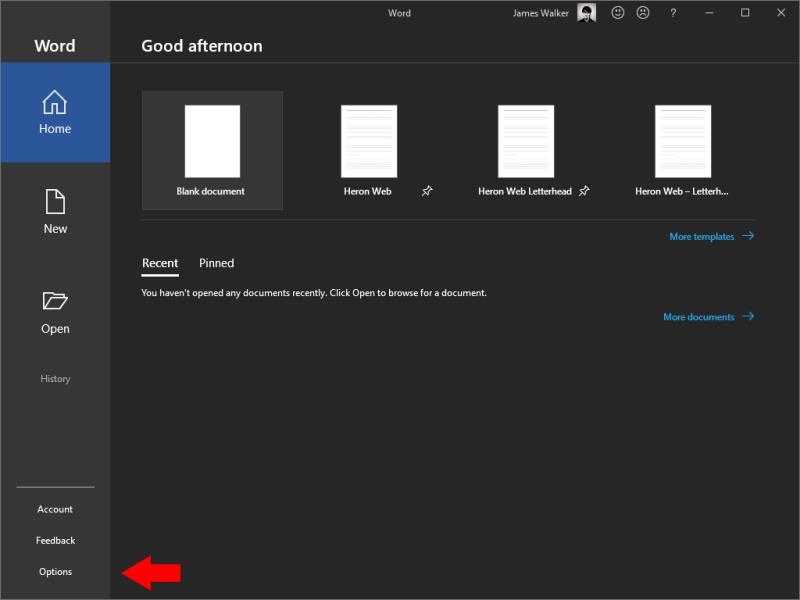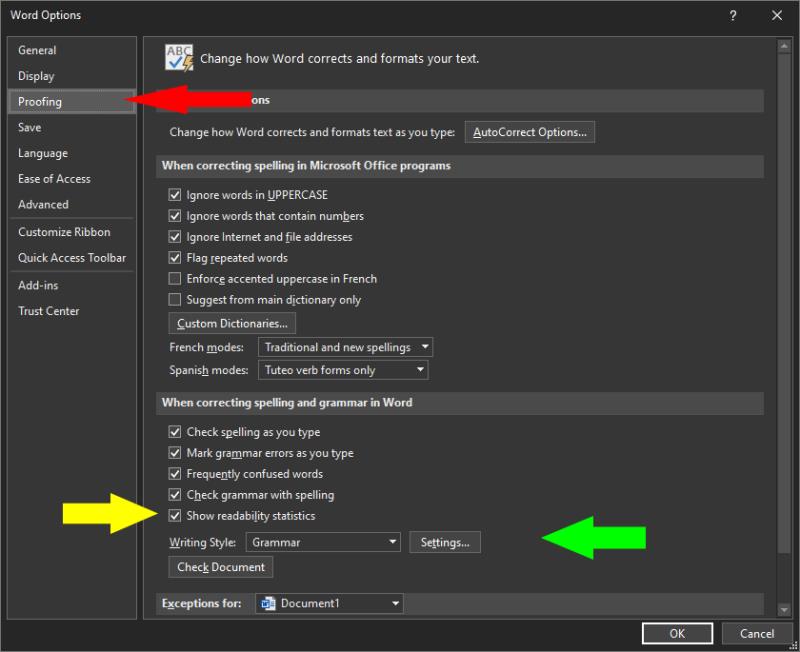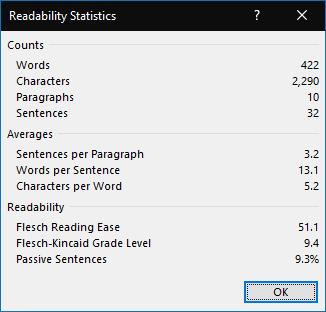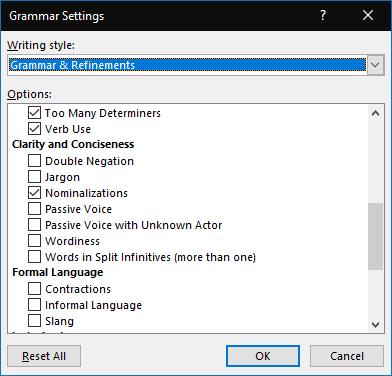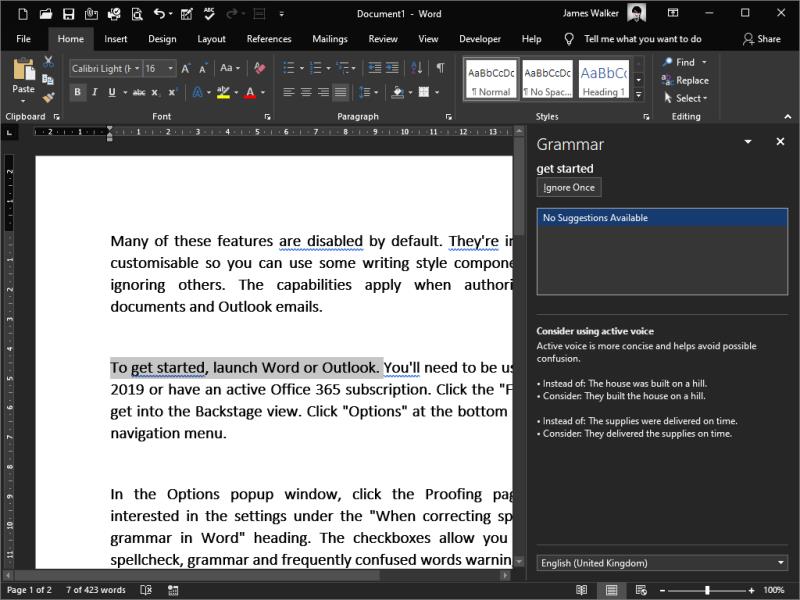Til að virkja ritstílsleiðbeiningar í Microsoft Word:
Smelltu á File > Options.
Smelltu á Proofing í valmyndinni til vinstri.
Notaðu valkostina undir "Við leiðréttingu á stafsetningu og málfræði í Word" til að stilla málfræði- og stílathuganir.
Microsoft Office hefur lengi innifalið stuðning við villuleit og málfræðiaðstoð. Undanfarin ár hefur Microsoft stækkað verkfærasettið með nýjum valkostum fyrir ritstíl til að hjálpa þér að þróa ritaða rödd þína.
Margir þessara eiginleika eru sjálfgefnir óvirkir. Þeir eru sérhannaðar þannig að þú getur notað suma ritstílshluta á meðan þú hunsar aðra. Möguleikarnir eiga við þegar verið er að skrifa Word skjöl og Outlook tölvupóst.
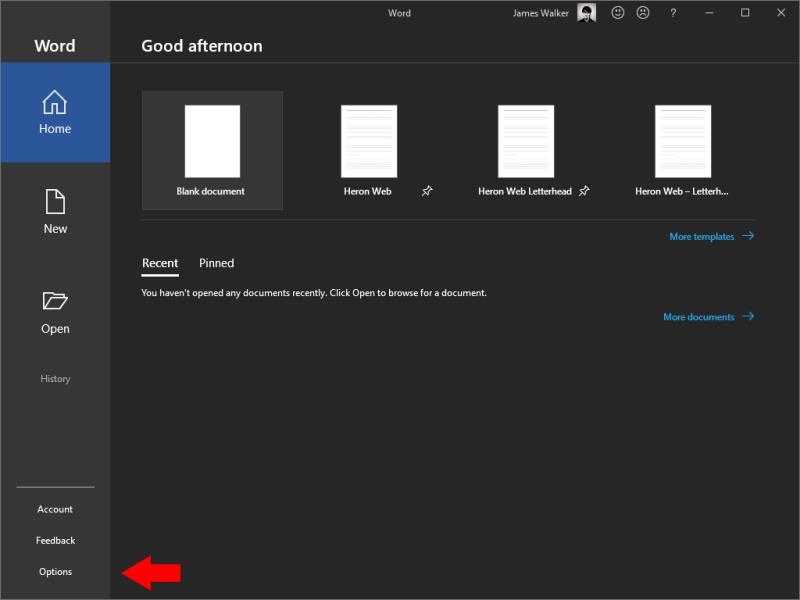
Til að byrja skaltu ræsa Word eða Outlook. Þú þarft að nota Office 2019 eða vera með virka Office 365 áskrift. Smelltu á "Skrá" flipann til að komast í baksviðsskjáinn. Smelltu á "Valkostir" neðst í vinstri valmyndinni.
Í valkosta sprettiglugganum, smelltu á prófunarsíðuna. Við höfum áhuga á stillingunum undir fyrirsögninni „Þegar stafsetning og málfræði er leiðrétt í Word“. Gátreitirnir gera þér kleift að skipta um villuleit, málfræði og viðvaranir um oft ruglað orð.
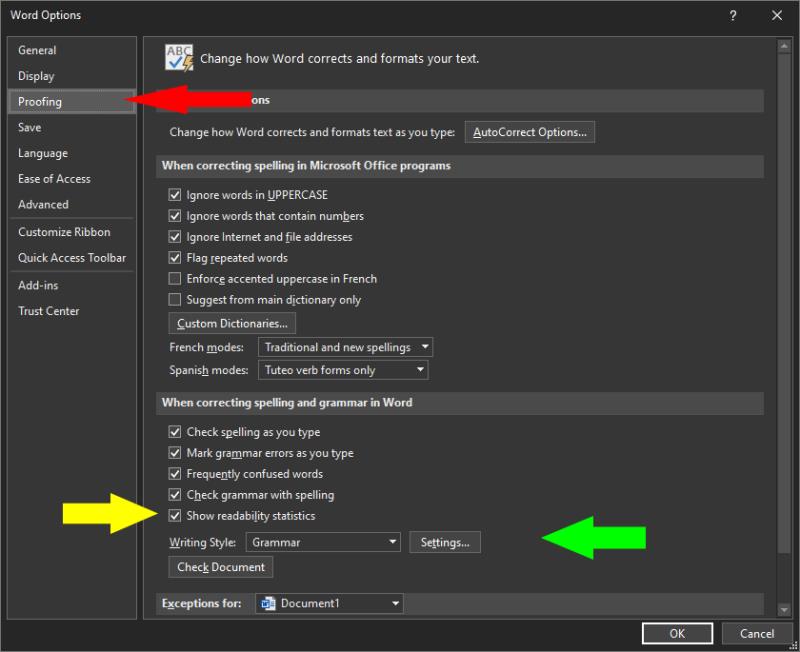
Fimmti gátreiturinn, venjulega óvirkur, virkjar valfrjálsan „Readability Statistics“ eiginleikann. Ýttu á F7 til að opna þennan sprettiglugga, sem veitir upplýsingar eins og meðalfjölda orða í hverri setningu og setningar í hverri málsgrein. Það er líka til sérfræðitölfræði, svo sem Flesch Reading Ease stig og hlutfall setninga sem eru óvirkar. Þessar mælikvarðar geta verið gagnlegar þegar þú býrð til skrif fyrir hámarks læsileika.
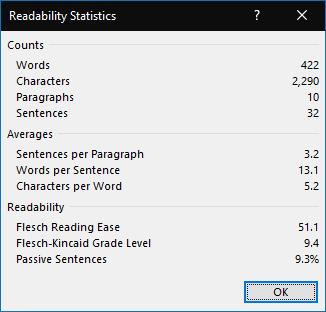
Aftur í glugganum fyrir prófunarvalkosti munum við nú beina athygli okkar að fellivalmyndinni „Ritunarstíll“. Þetta stjórnar hvaða ritstílstillögum Word ætti að vera virkt. Þú getur valið á milli "Málfræði" og "Málfræði og betrumbætur." Hið síðarnefnda gerir auka sjálfgefna sönnunarprófanir til að fá skýrleika og nákvæmni.
Annað hvort af þessum forstillingum er hægt að aðlaga með því að smella á „Stillingar“ hnappinn. Hér muntu sjá lista yfir alla prófunarvalkosti sem til eru innan Office. Hver og einn er hægt að virkja eða slökkva fyrir sig.
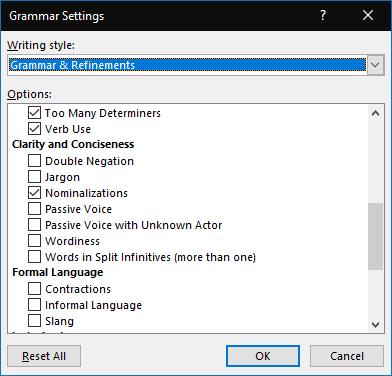
Það eru of margar athuganir til að ná yfir hvern og einn í smáatriðum hér. Það er best að byrja á sjálfgefnu vali. Þú getur síðan skoðað listann til að virkja aukaathuganir sem hjálpa þér að bæta þig. Að öðrum kosti geturðu slökkt á sjálfgefnum athugunum sem þér finnst pirrandi eða ónákvæmar.
Möguleikarnir eru allt frá grunnmálfræðilegum villum, svo sem vantar hástafir, til háþróaðra – og huglægra – leiðréttinga á ritstíl. Þetta felur í sér athuganir á ofnotkun á flóknu hrognamáli og augljóst „orðatiltæki“. Á hinum enda ritrófsins getur Office einnig flaggað óformlegt tungumál og slangurorð sem geta dregið úr tóninum í skrifum þínum.
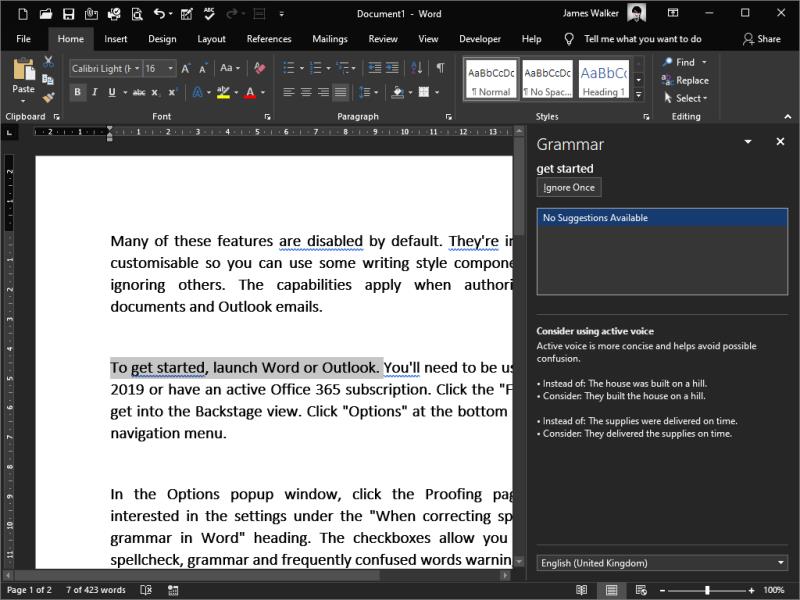
Skrifstofa er send með flestar málfræðilegar villugreiningargetu virka. Sjálfgefið er slökkt á huglægari ritstílathugunum til að koma í veg fyrir að pirra notendur og búa til mikið magn af viðvörunum.
Fyrir notendur sem njóta góðs af verkfærasettinu er það fjölhæfur valkostur við vinsæl forrit eins og Grammarly. Þú getur fengið yfirgripsmikla leiðbeiningar um ritstíl án þess að yfirgefa Word, sem mun hjálpa þér að einbeita þér að skrifum þínum.